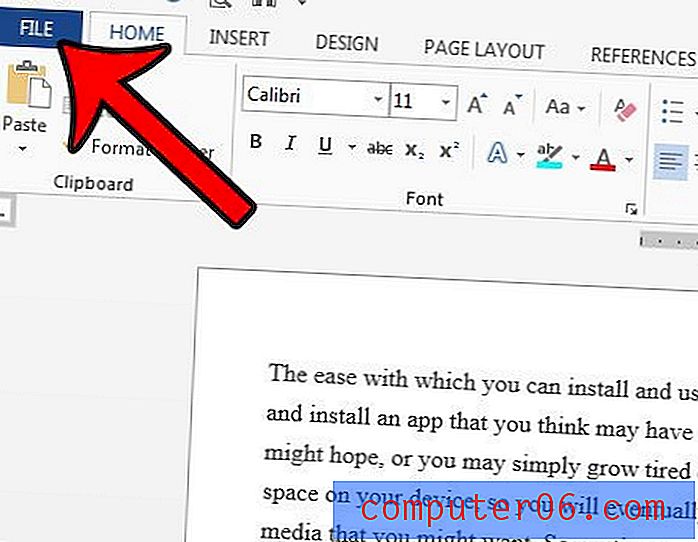10 wskazówek, jak poprawić żywotność baterii w telefonie iPhone 7
Żywotność baterii w telefonie iPhone 7 i telefonie iPhone 7 Plus jest tak dobra, jak kiedykolwiek była dla właścicieli iPhone'ów. Średnia żywotność jest nieco wyższa w przypadku modelu Plus niż modelu podstawowego, ale obie wersje iPhone'a 7 potrafią przetrwać przeciętny dzień pracy przy normalnym użytkowaniu, a na końcu pozostało trochę czasu pracy baterii.
Ale jeśli intensywnie korzystasz z iPhone'a 7, nawet duża żywotność baterii w tej wersji urządzenia może nie być wystarczająca do korzystania z telefonu. Dlatego zamiast polegać na przenośnych ładowarkach baterii, które pomogą ci przetrwać dzień, możesz szukać ustawień, które możesz zmienić w iPhonie, które pomogą Ci wydłużyć nieco żywotność baterii.
Wskazówka 1: Wyłącz odświeżanie aplikacji w tle.
Prawie każdy artykuł, który przeczytałeś lub przeczytałeś w przeszłości, na temat poprawy żywotności baterii iPhone'a, będzie zawierał tę wskazówkę. Aplikacje na iPhonie aktualizują swoje dane w tle, gdy korzystasz z innych aplikacji. Pomaga to zapewnić, że informacje wyświetlane w tej aplikacji będą jak najbardziej aktualne przy następnym otwarciu.
W niektórych przypadkach ta aktualizacja danych w tle może mieć bardzo negatywny wpływ na żywotność baterii telefonu iPhone. Na szczęście można go całkowicie wyłączyć.
Możesz wyłączyć ustawienie Odświeżanie aplikacji w tle na iPhonie, wykonując następujące czynności.
- Stuknij Ustawienia .
- Wybierz menu Ogólne .
- Kliknij przycisk Odśwież aplikację w tle .
- Wyłącz opcję Odśwież aplikację w tle u góry ekranu.

Zauważysz, że wszystkie Twoje aplikacje są wymienione w tym menu, więc zamiast całkowicie wyłączyć odświeżanie aplikacji w tle, możesz wyłączyć tę funkcję tylko w przypadku niektórych aplikacji.
Wskazówka 2: Włącz opcję „Ogranicz ruch”.
To ustawienie może wydawać się trochę trudne do zdefiniowania po raz pierwszy, ale w zasadzie kontroluje animacje występujące podczas otwierania i zamykania aplikacji i menu. Odpowiada również za ruch w animowanych tapetach na iPhonie.
Moje osobiste preferencje to wyłączenie tego ustawienia za każdym razem, gdy konfiguruję nowego iPhone'a na własny użytek. Nie sądzę, aby miało to duży wpływ na wrażenia z iPhone'a, ponieważ nie używam ruchomych tapet w moim telefonie. Nawet jeśli poprawa żywotności baterii jest minimalna, wydaje mi się, że warto.
- Otwórz ustawienia .
- Wybierz Ogólne .
- Stuknij Dostępność .
- Dotknij opcji Zmniejsz ruch .
- Włącz ustawienie Zmniejsz ruch .
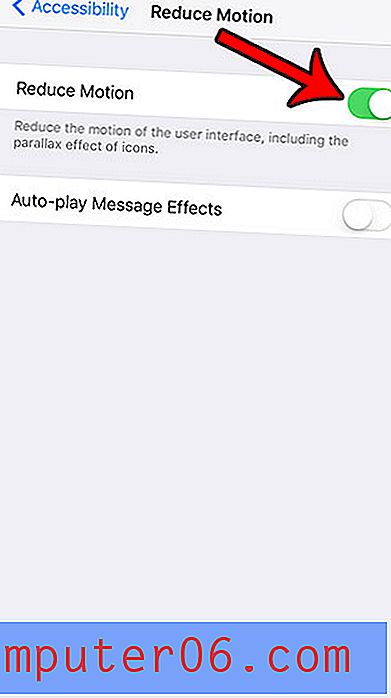
W tym menu znajduje się również ustawienie automatycznego odtwarzania efektów wiadomości. Odnosi się to do efektów iMessage, które są dostępne w iOS 10. Możesz doświadczyć niewielkich ulepszeń żywotności baterii, jeśli nie chcesz automatycznie odtwarzać tych efektów.
Wskazówka 3: Włącz automatyczną jasność.
Ekran Twojego iPhone'a jest jednym, jeśli nie największym, źródłem zużycia baterii w urządzeniu. Obniżenie jasności ekranu może mieć ogromny wpływ na czas pracy baterii typowego ładowania. Możesz kontrolować jasność ekranu, przesuwając palcem w górę od dołu ekranu głównego, aby otworzyć Centrum sterowania, a następnie przeciągając suwak jasności w lewo.
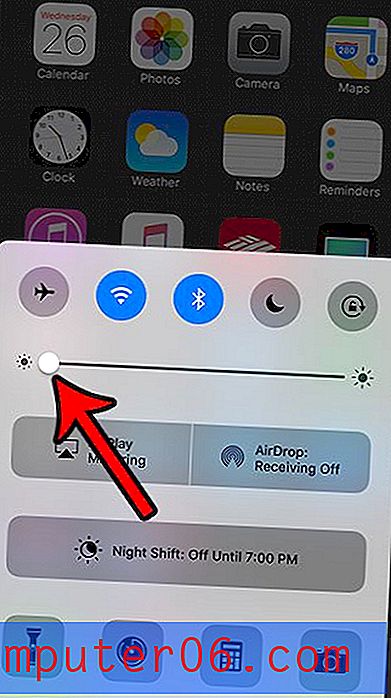
Możesz także włączyć funkcję Auto-Brightness, która spowoduje automatyczne dostosowanie jasności ekranu iPhone'a w oparciu o wyczuwalne wokół ciebie oświetlenie otoczenia. Możesz włączyć automatyczną jasność, wykonując następujące czynności.
- Wybierz ikonę Ustawienia .
- Otwórz menu Wyświetlacz i jasność .
- Włącz opcję Auto-Brightness .
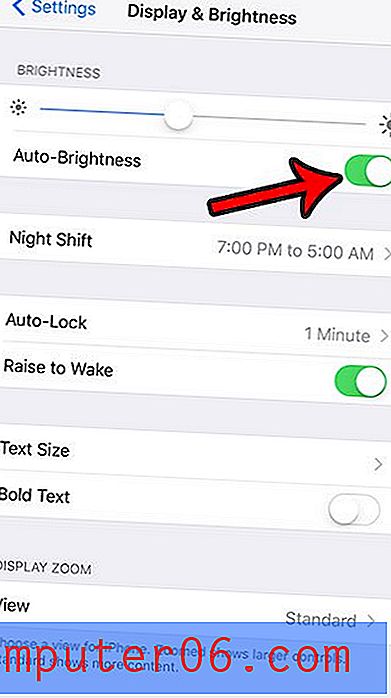
Wskazówka 4: Używaj Wi-Fi zamiast komórkowej, kiedy tylko jest to możliwe.
Twój iPhone zużywa mniej energii po podłączeniu do sieci Wi-Fi niż gdy jest podłączony do sieci komórkowej. Dlatego, jeśli masz wybór, powinieneś użyć Wi-Fi, jeśli obie opcje są dostępne.
Jeśli jednak wiesz, że przez jakiś czas nie będziesz podłączony do sieci Wi-Fi, wyłączenie Wi-Fi jest korzystne dla żywotności baterii. Twój iPhone zużywa żywotność baterii przez okresowe wyszukiwanie dostępnych sieci Wi-Fi, więc można zapobiec zyskom związanym z baterią. Możesz włączyć lub wyłączyć Wi-Fi, wykonując następujące czynności.
- Przesuń palcem w górę od dołu ekranu głównego, aby otworzyć Centrum sterowania.
- Stuknij ikonę Wi-Fi, aby ją włączyć lub wyłączyć.
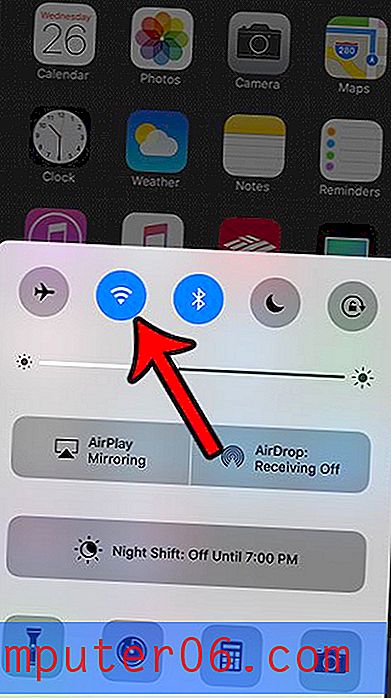
Wi-Fi jest włączone, gdy ikona jest niebieska, i jest wyłączone, gdy ikona jest szara. Wi-Fi jest włączony dla iPhone'a na powyższym obrazku.
Wskazówka 5: Użyj trybu niskiego zużycia energii.
To ustawienie zostało wprowadzone w iOS 9 i jest jedną z lepszych dostępnych opcji poprawy żywotności baterii iPhone'a 7. Włączenie trybu niskiego zużycia energii spowoduje automatyczne dostosowanie kilku ustawień, aby bateria iPhone'a działała dłużej. Więcej informacji na temat trybu niskiego zużycia energii można znaleźć tutaj. Aby włączyć funkcję Low Power Moe na telefonie iPhone 7, wykonaj następujące czynności:
- Naciśnij ikonę Ustawienia .
- Wybierz opcję Bateria .
- Włącz tryb niskiego zużycia energii .
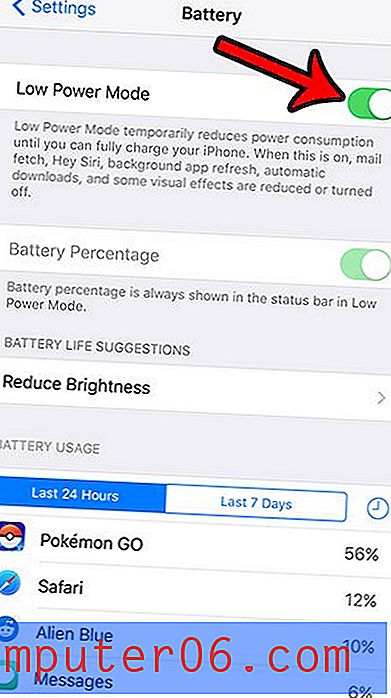
Będziesz wiedział, że włączyłeś tryb niskiego zużycia energii, gdy ikona baterii jest żółta.
Wskazówka 6: Aktywuj tryb samolotowy w obszarach o niskim poziomie odbioru komórek.
Chociaż ciągłe poszukiwanie sieci Wi-Fi w telefonie iPhone może wyczerpać baterię, podobne wyszukiwanie sieci komórkowej może również mieć negatywny wpływ na żywotność baterii. Jeśli będziesz w obszarze o słabym odbiorze komórek i i tak nie będziesz potrzebować swojego iPhone'a, włączenie trybu samolotowego może być bardzo pomocne.
Tryb samolotowy ma być szybką metodą wyłączania wszystkich ustawień i połączeń bezprzewodowych, które zwykle nie są dozwolone w samolotach. Ale służy podwójnemu obowiązkowi jako środek do oszczędzania baterii, gdy nie potrzebujesz połączenia Wi-Fi, komórkowego lub Bluetooth. Możesz włączyć lub wyłączyć ustawienie trybu samolotowego, wykonując następujące czynności:
- Przesuń palcem w górę od dołu ekranu głównego, aby otworzyć Centrum sterowania.
- Stuknij ikonę Samolot w lewym górnym rogu Centrum sterowania.
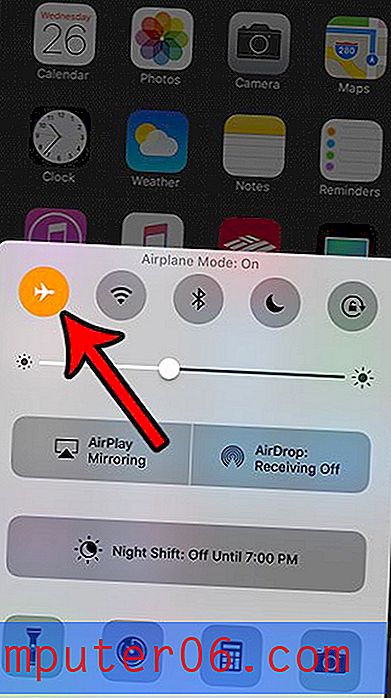
Tryb samolotowy jest włączony, gdy ikona jest pomarańczowa. Włączyłem tryb samolotowy na powyższym obrazku.
Wskazówka 7: Sprawdź dostępność aktualizacji iOS i zainstaluj je, jeśli są dostępne.
Okresowo Apple będzie wydawać aktualizacje dla systemu operacyjnego iOS na twoim iPhonie. Te aktualizacje mogą zawierać nowe funkcje, a także mogą naprawiać błędy i problemy wykryte w ostatniej wersji oprogramowania iOS.
Wiele razy aktualizacje te będą zawierać funkcje, które mogą wydłużyć żywotność baterii, dlatego warto je zainstalować, gdy są dostępne. Możesz sprawdzić dostępność aktualizacji iOS na iPhonie 7, wykonując poniższe czynności.
- Otwórz menu Ustawienia .
- Wybierz opcję Ogólne .
- Naciśnij przycisk Aktualizacja oprogramowania .
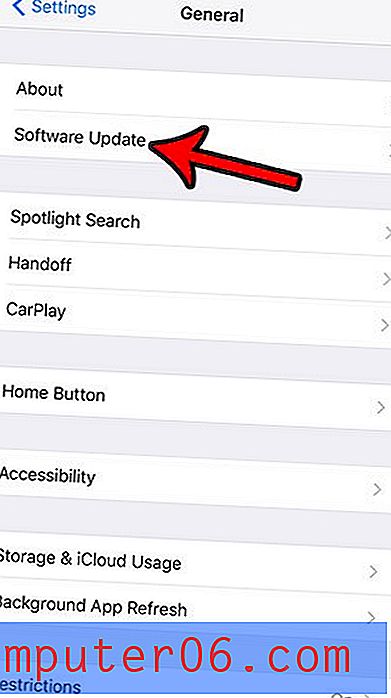
Jeśli aktualizacja jest dostępna, możesz nacisnąć przycisk Instaluj, aby pobrać i zainstalować aktualizację. Pamiętaj, że musisz mieć wystarczająco dużo miejsca na iPhonie, aby pobrać aktualizację, więc może być konieczne najpierw usunięcie niektórych rzeczy z iPhone'a. Ponadto konieczne będzie połączenie z Wi-Fi, a jeśli to możliwe, należy naładować iPhone'a. W przeciwnym razie będziesz chciał dokończyć aktualizację, gdy pozostanie co najmniej 50% lub więcej czasu pracy baterii.
Wskazówka 8: Spraw, aby ekran szybciej spał.
Jak wspomniano wcześniej, ekran Twojego iPhone'a jest największym winowajcą zużycia baterii w urządzeniu. Dlatego należy pamiętać o jasności ekranu, ale należy również poszukać sposobów na zminimalizowanie czasu wyświetlania.
Jednym z obszarów, w którym można to poprawić, jest skrócenie czasu oczekiwania iPhone'a na przejście w tryb uśpienia. Jest to kontrolowane za pomocą ustawienia o nazwie Auto-Lock, które można aktywować w ciągu zaledwie 30 sekund. Możesz zlokalizować ustawienia Auto-Lock, wykonując poniższe czynności.
- Kliknij ikonę aplikacji Ustawienia .
- Wybierz opcję Wyświetlacz i jasność .
- Wybierz przycisk Auto-Lock .
- Wybierz opcję 30 sekund .
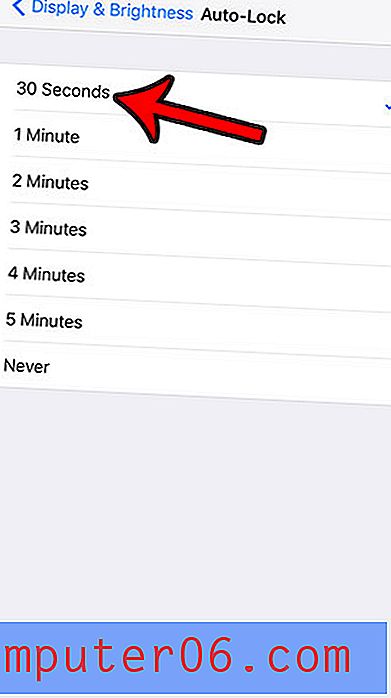
Wskazówka 9: Wyłącz Bluetooth, jeśli go nie używasz.
Technologia Bluetooth jest niesamowita i pozwala robić ciekawe rzeczy na iPhonie. Niezależnie od tego, czy oznacza to słuchanie muzyki przez słuchawki Bluetooth, pisanie na zewnętrznej klawiaturze zamiast klawiatury ekranowej, czy synchronizowanie iPhone'a z samochodem, jest to całkiem przydatne narzędzie bezprzewodowe.
Ale, podobnie jak w przypadku omówionych wcześniej sieci Wi-Fi i komórkowych, Bluetooth jest stale włączony i szuka urządzeń, z którymi może się połączyć. To zużywa żywotność baterii, więc warto ją wyłączyć, jeśli nie zamierzasz z niej korzystać.
- Przesuń palcem w górę od dołu ekranu głównego, aby otworzyć Centrum sterowania.
- Stuknij ikonę Bluetooth, aby ją wyłączyć.
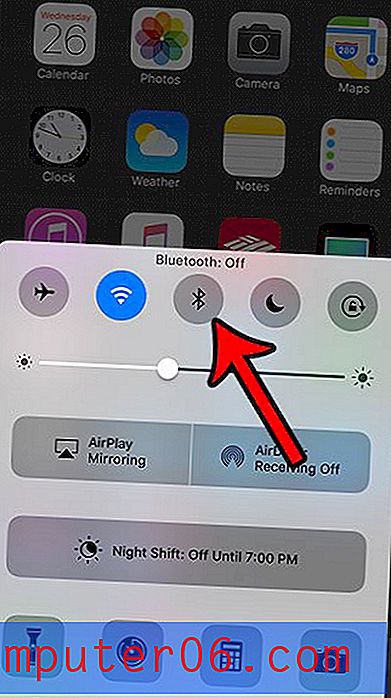
Bluetooth jest wyłączony, gdy ikona jest szara, i jest włączony, gdy ikona jest niebieska. Wyłączyłem Bluetooth na powyższym obrazku.
Wskazówka 10: Wyłącz wszystkie wibracje.
Prawie każdy dźwięk, wibracje i powiadomienia na telefonie iPhone wyczerpują czas pracy baterii. Wibracja może być jednym z bardziej obciążających akumulator efektów, więc wyłączenie wszystkich wibracji w telefonie iPhone może być korzystne.
Możesz wyłączyć wszystkie wibracje w telefonie iPhone, wykonując następujące kroki.
- Otwórz menu Ustawienia .
- Wybierz opcję Ogólne .
- Dotknij przycisku Dostępność .
- Stuknij element Wibracja .
- Wyłącz przycisk po prawej stronie Wibracji .
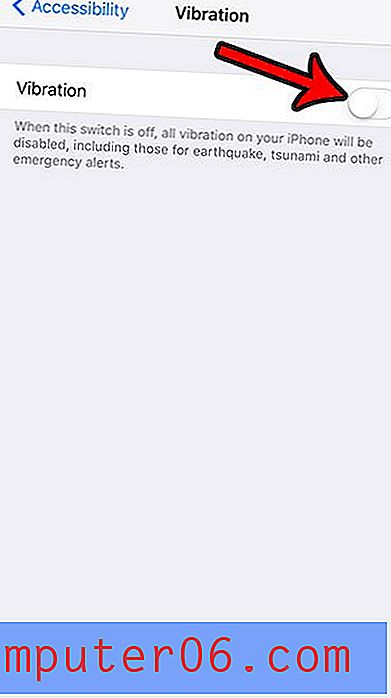
Jeśli masz problemy ze słabą wydajnością baterii w iPhonie, mam nadzieję, że te wskazówki podadzą kilka pomysłów na rozwiązanie tych problemów. Oczywiście Twój osobisty wzorzec użytkowania będzie decydował o skuteczności wielu z tych wskazówek, ale w wielu sytuacjach zauważalna będzie poprawa.